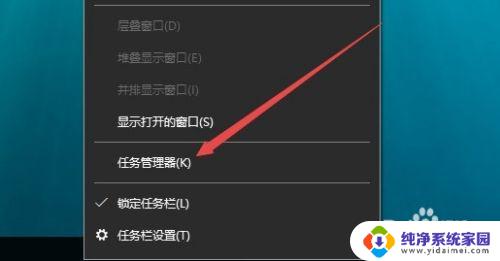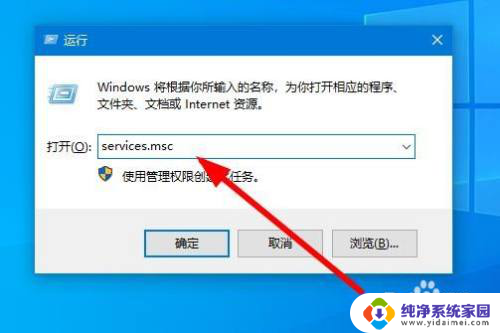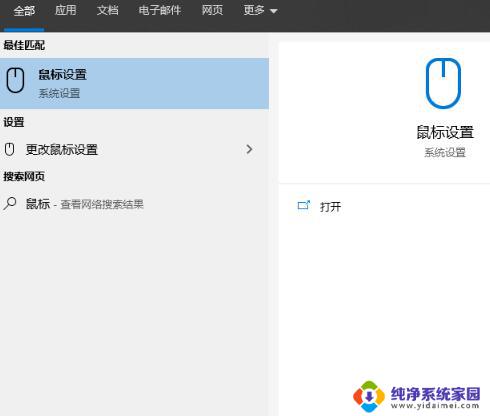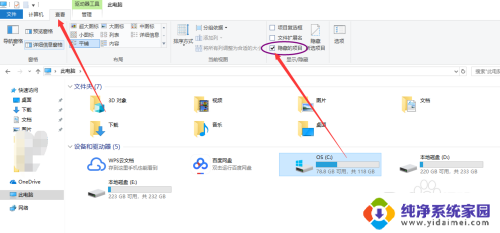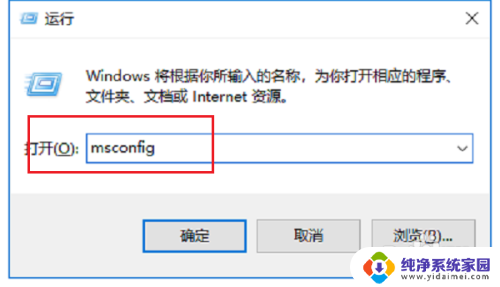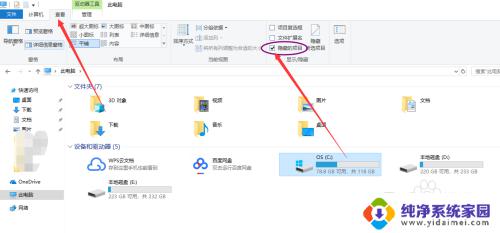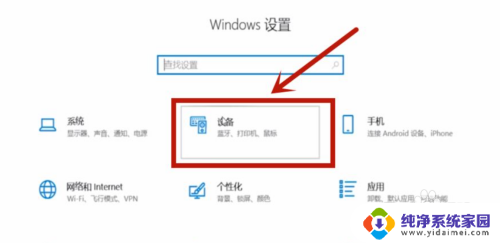鼠标右键总是失灵 解决win10鼠标右键失灵的方法
在使用电脑时,鼠标是我们不可或缺的工具之一,有时我们可能会遇到一个令人沮丧的问题,那就是鼠标右键失灵的情况。尤其是在使用Windows 10操作系统时,这个问题似乎更加普遍。当我们右键点击时,却没有任何反应,这不仅影响了我们的工作效率,也给我们带来了很多困扰。幸运的是有一些简单的方法可以解决这个问题,让我们的鼠标右键重新恢复正常。让我们来看看这些方法吧。
操作方法:
1.首先,我们先看看是不是鼠标坏了。如果是鼠标本身坏掉,就只能更换新的鼠标。

2.排除上述可能,注意右键失灵是在什么情况下。如果在电脑运行比较繁忙、cpu占用较高时,则可能是鼠标右键响应的消息不能及时发送出去,从而导致鼠标右键失灵。此时可以尝试优化电脑,重启后再看看鼠标右键是否正常。
3.如果在浏览网页的情况下鼠标右键失灵了,可能是该网站把鼠标右键功能屏蔽了。
排除上述几种可能外,win10下鼠标右键失灵还可以用下面方法试试:
4.按快捷键win+r打开运行窗口,输入regedit回车,如图:
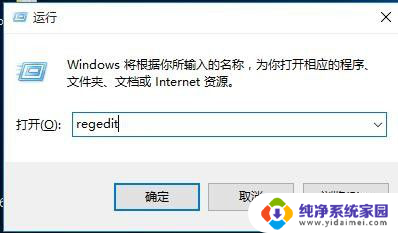
5.打开注册表编辑器,用鼠标左键点击依次展开HKEY_CLASSES_ROOT\Directory\shellex\ContextMenuHandlers。然后将ContextMenuHandlers里面的文件除了new文件外都用del删除键删除掉,如图:
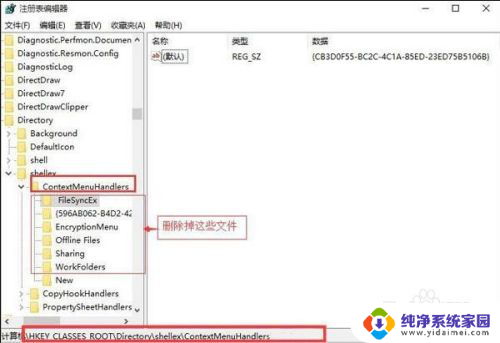
6.重启电脑,再次检查鼠标右键是否能用。
以上就是鼠标右键总是失灵的全部内容,有出现这种现象的朋友们可以尝试根据我的方法来解决,希望能对大家有所帮助。